
Use o Remix FX com o Logic Remote no iPad
O Remix FX possui um conjunto de botões, controles deslizantes e painéis XY que você pode usar para controlar vários efeitos em tempo real comuns em músicas eletrônicas e dance. Com ele fica fácil mixar um projeto de scratch como um DJ usando um toca-discos, reproduzir áudios de trás para frente, parar ou reduzir a qualidade da música e aplicar diversos efeitos de remixagem.
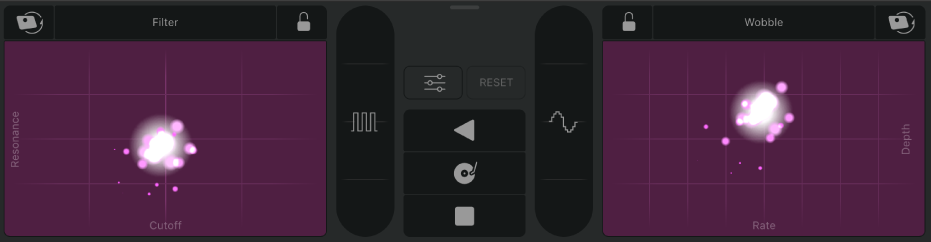
O Remix FX possui os seguintes controles:
Painéis XY: use os painéis XY à direita e à esquerda para controlar vários efeitos de tempo e modulação. Passe o dedo sobre um painel para criar alterações em tempo real nos parâmetros na horizontal (eixo X) e vertical (eixo Y) do painel. Os nomes dos parâmetros aparecem na parte inferior e exterior de cada painel.
Você pode escolher um efeito entre seis diferentes para cada painel XY, como:
Filtro: remove frequências acima de uma frequência de corte e acentua frequências ao redor do valor de ressonância. X define a frequência de corte e Y define o valor de ressonância.
Tremulação: modula o sinal de áudio por meio de um efeito de filtro vintage. X define a taxa de modulação e Y define a profundidade da modulação.
Órbita: modula o sinal de áudio por meio de um efeito flanger, efeito phaser ou uma combinação de ambos. X define a taxa de modulação e Y define a profundidade da modulação.
Repetidor: cria um efeito de gagueira. X define a taxa de repetição e Y define a quantidade de mixagem.
Reverberação: adiciona ambiência ao sinal de áudio. X define o tempo de reverberação e Y define a quantidade de mixagem.
Delay: adiciona ecos ao sinal de áudio. X define a taxa de modulação e Y define a profundidade do feedback.
Gater:
 aplica um efeito de estilo gate no sinal de áudio.
aplica um efeito de estilo gate no sinal de áudio.Downsampler:
 altera a resolução do áudio recebido, tornando o som mais fraco, áspero ou agudo, semelhante à distorção Bitcrusher.
altera a resolução do áudio recebido, tornando o som mais fraco, áspero ou agudo, semelhante à distorção Bitcrusher.Inverter:
 inverte a reprodução do áudio. Estão disponíveis variações de efeitos sensíveis ao toque nos lados direito e esquerdo do botão.
inverte a reprodução do áudio. Estão disponíveis variações de efeitos sensíveis ao toque nos lados direito e esquerdo do botão.Scratch:
 simula um efeito de scratch no áudio de entrada. Estão disponíveis variações de efeitos sensíveis ao toque nos lados direito e esquerdo.
simula um efeito de scratch no áudio de entrada. Estão disponíveis variações de efeitos sensíveis ao toque nos lados direito e esquerdo. Parada de Fita:
 simula a desaceleração e parada do áudio de entrada. Estão disponíveis variações de efeitos sensíveis ao toque.
simula a desaceleração e parada do áudio de entrada. Estão disponíveis variações de efeitos sensíveis ao toque.Botão Ajustes:
 mostra parâmetros adicionais para o efeito selecionado.
mostra parâmetros adicionais para o efeito selecionado.Para os efeitos Filtro, Órbita e Downsampler: escolha entre modos diferentes para o efeito.
Para os efeitos Tremulação, Repetidor, Delay, Gater, Inverter, Scratch e Parada de Fita: escolha uma divisão de nota para o efeito.
Para o efeito Gater: um controle adicional permite ativar ou desativar o Ruído.
Botões Bloquear FX:
 mantêm o efeito nos valores atuais de X/Y quando você para de tocar o painel. Quando um painel XY está bloqueado, é possível escolher um efeito XY diferente para o mesmo painel e usá-lo juntamente com o efeito bloqueado. impede que você escolha o mesmo efeito para os dois painéis XY.
mantêm o efeito nos valores atuais de X/Y quando você para de tocar o painel. Quando um painel XY está bloqueado, é possível escolher um efeito XY diferente para o mesmo painel e usá-lo juntamente com o efeito bloqueado. impede que você escolha o mesmo efeito para os dois painéis XY.Botão Redefinir: redefine os efeitos bloqueados sem desbloquear os botões Bloquear FX, de forma que você pode passar o dedo e desfazer o contato com os painéis para bloqueá-los novamente.
Mostre o Remix FX
Toque no botão FX na barra de controles.
Escolha um efeito para um painel XY
Toque no nome do efeito exibido na parte superior de qualquer painel XY e toque em um efeito na grade que aparece.
Para obter informações completas sobre o uso do Remix FX no Logic Pro, consulte o capítulo Remix FX no Manual de Uso do Logic Pro e o Manual de Uso de Efeitos do Logic Pro. Você também pode visualizar a Ajuda Inteligente do Remix FX no Logic Remote.